
Simon Gallagher
0
2037
71
Google Assistant är den absolut bästa röstassistenten som finns idag, period. Vi har redan jämfört det med andra röstassistenter som Siri och Hound och varje gång det har kommit ut som en vinnare. Det är förmågan att föra långa konversationsdialoger och oklanderlig kontextuell medvetenhet är oöverträffad. Google Assistant är en av de största fördelarna med Android jämfört med sin ärkrivare, iOS. Det var därför det var så hjärtskärande att se Google Assistant lanseras för iPhone-användare, medan Android-användare under Marshmallow (6.0) vände. Android-gemenskapen är dock stark och otillbörlig. Idag kommer vi att dela en metod som du kan installera och använda Google Assistant på din Android Lollipop-enhet och det också utan att rota din smartphone.
Vi kommer att täcka två olika metoder som du kan använda för att installera Google Assistant på din enhet. Den första metoden är lättare, men det kanske inte fungerar på vissa enheter. Den andra metoden är lite längre men fungerar på alla Android-enheter som kör Android 5.0 eller 5.1 Lollipop. Båda metoderna fungerar på icke-rotade enheter.
Skaffa Google Assistant på Lollipop via APK-fil
Notera: Jag har använt Moto G3 som kör Android 5.1 (Lollipop) för den här processen. Du kan använda vilken enhet som helst, det enda kravet är att enheten ska köras på Android Lollipop. För att aktivera Google Assistant på Android 6.0 eller senare kan du kolla in vår andra artikel om samma.
1. För det första, ladda ner Google Assistant APK. Se till att du har tillåtit installationen av appar från "Okända källor" i Inställningar-> Säkerhet. Öppna sedan APK-filen och installera Google Assistant-appen på din Lollipop-körande smartphone.
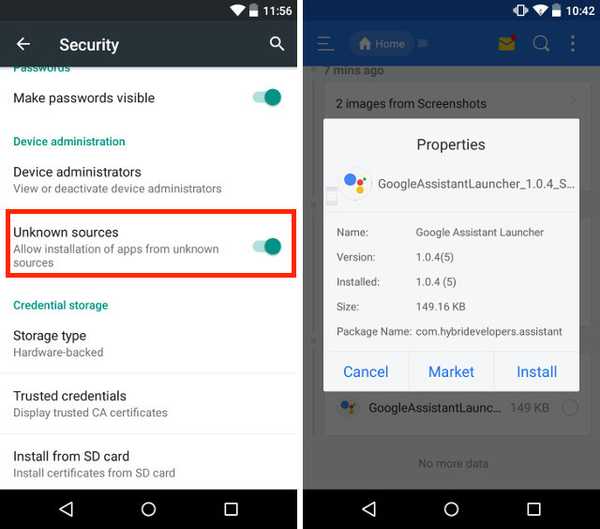
2. Starta sedan appen och gå till "Dina saker" fliken och tryck på "Lägg till påminnelse". Detta kan verka som ett godtyckligt steg, men det är viktigt, hoppa därför inte över det.
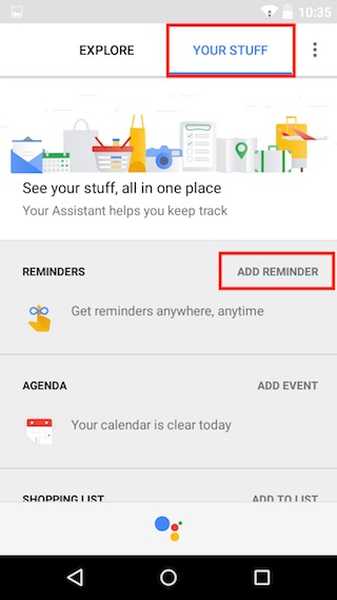
Notera: Se till att uppdatera Google-appen till den senaste versionen, annars fungerar inte Google Assistant-appen.
3. Nu måste vi göra Google Assistant till din standardmetod för röstinmatning. Som ni vet levereras Android 5.0 med Google Nu, så vi måste göra en förändring och göra Google Assistant till din standardröstassistent. För att göra det, öppna sidan Inställningar och gå sedan till Språk & input-> Röstinmatning och välj "Förbättrade Google-tjänster".
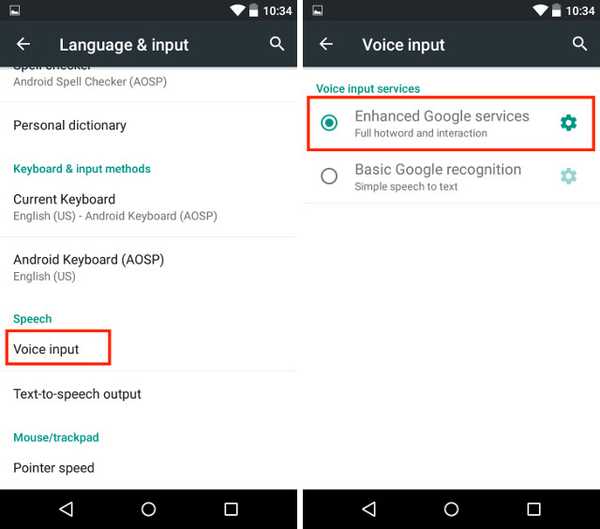
3. Nu, tryck länge på hemknappen och välj Google Assistant som ditt standardprogram. Det är det, du kan njuta av Google Assistant på din telefon och aktivera den via hemknappen.
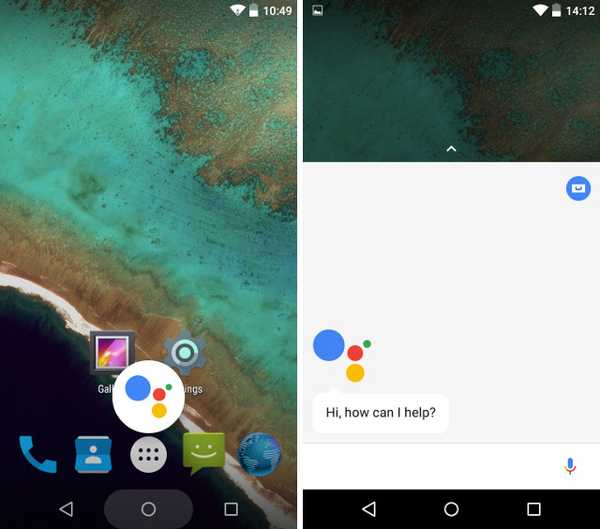
Den här metoden ska fungera för nästan alla enheter. Vissa telefoner som äldre Samsung-smartphones kan emellertid stöta på problem när Google Assistant startas. I så fall kan du använda följande alternativa metod.
Alternativ metod - Använda Nova Launcher
1. Installera först Nova Launcher (gratis) på din enhet, eller valfri startfunktion som låter dig lägga till aktivitetsgenvägar på startskärmen och ställa in den som din standard startskärm. Installera sedan Google Assistant APK, som vi gjorde i föregående metod.
2. Tryck sedan länge på startskärmen för att öppna widgets-panelen och i Nova Launcher-widgetarna, lägg till "Aktiviteter".

2. En Aktivitetssida öppnas. Här bläddra ner tills du hittar Google Assistant Launcher och tryck på den. Du kommer att se två alternativ, välj den med ".Assist" i undertexten.
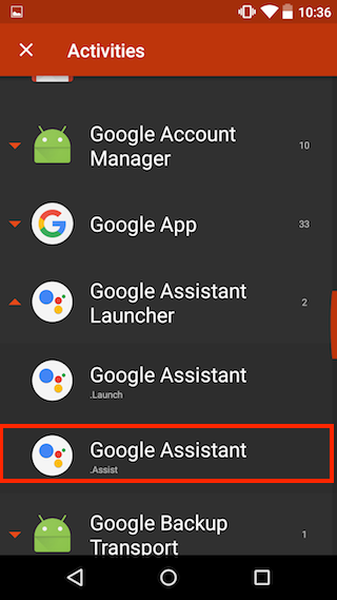
3. När genvägen har skapats klickar du på den till starta Assistant-appen. Nu bara lägg till en påminnelse och gör Google Assistant till din standardröstinmatning, som vi visade tidigare i artikeln. Tryck också länge på hemknappen för att välj Google Assistant som standard röstassistent.
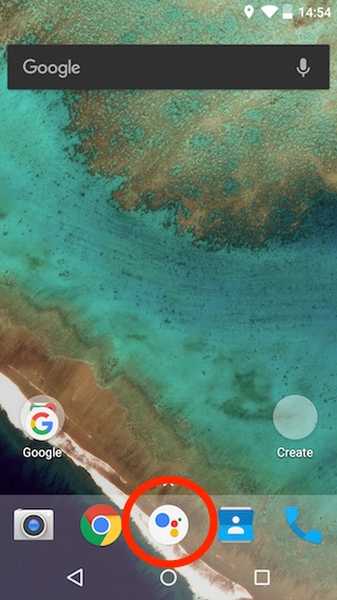
I vissa sällsynta fall kan du fortfarande inte starta Google Assistant med genvägen för hemknappen. Använd genvägen som vi just skapade istället för att starta Google Assistant.
SE OGSÅ: Hur man installerar Google Assistant på Windows, macOS och Linux
Njut av Google Assistant på Lollipop
Google Assistant tar med dig smarts till din smartphone. Ju mer du använder den, desto mer kommer du att bli kär i den. Vi har täckt flera tips och tricks från Google Assistant i våra tidigare artiklar. Kolla in dem för att få ut mesta möjliga av din Google Assistant. Låt oss också veta i kommentaravsnittet nedan om dina tankar om Google Assistant. Vi hänger alltid med i kommentarsektionen, om du fortfarande har någon fråga, känn dig fri att fråga.















